Windows 8 ma świetne funkcje i kilka wbudowanych aplikacji, których można używać do wykonywania różnych procedur, takich jak oglądanie filmów, słuchanie muzyki lub pobieranie i granie w różne gry bezpośrednio na komputerze stacjonarnym, laptopie lub tablecie lub za pośrednictwem konsoli Xbox 360.
Jeśli chcesz podłączyć system Windows 8 do konsoli Xbox, możesz napotkać pewne problemy, ponieważ nie jest dostępna oficjalna aplikacja w tym zakresie. Dlaczego tak się dzieje? Zasadniczo dlatego, że Windows Media Center nie jest już opcją dla wielu użytkowników (nie wchodzi w skład systemu operacyjnego, podczas gdy osobne pobieranie jest dostępne tylko dla użytkowników Pro), więc streaming Xbox 360 z Windows 8 stał się trudną rzeczą.
W każdym razie nadal możesz użyć kilku metod, aby bezpiecznie podłączyć urządzenie z systemem Windows 8 do konsoli Xbox, a podczas wierszy od dołu pokażę ci proste metody, których można użyć do wykonania tego samego.
Jak podłączyć system Windows 8 do konsoli Xbox
Metoda 1: zezwól na przesyłanie strumieniowe za pośrednictwem aplikacji Video Player na XBOX 360
- Przede wszystkim uruchom lub włącz Konsola Xbox i z głównego interfejsu przejdź w kierunku Wideo i wybierz Moje aplikacje wideo opcja.
- W ustawieniach aplikacji Moje wideo wybierz Odtwarzacz wideo.
- Stąd wybierz źródło pliku, który chcesz przesyłać strumieniowo na urządzenie z systemem Windows 8 — prawdopodobnie będzie to nazwa Twojego urządzenia.
- Teraz skieruj swoją uwagę na urządzenie z systemem Windows 8; na głównym ekranie systemu Windows naciśnij dedykowany klawisz klawiatury „Windows”.
- W polu wyszukiwania wpisz, a następnie uruchom „Panel sterowania”.

- Z Panelu sterowania wybierz „Sieć i Internet”, a w następnym oknie wybierz „Wyświetl komputery i urządzenia sieciowe”.

- Twoja konsola Xbox powinna być tam wymieniona; kliknij to samo prawym przyciskiem myszy i wybierz „opcja przesyłania strumieniowego multimediów”.
- Z opcji, które zostaną wyświetlone, w pobliżu karty Xbox 360 wybierz „dozwolone”.
- Teraz wróć na konsolę Xbox 360, a stamtąd wybierz urządzenie z systemem Windows 8 i rozpocznij przesyłanie strumieniowe plików.
Metoda 2: Pobierz SmartGlass ze Sklepu Windows
- Pobierz więc wspomnianą aplikację ze Sklepu Windows i zainstaluj ją na swoim urządzeniu z systemem Windows 8.
- Następnie włącz konsolę Xbox; zaloguj się przy użyciu tego samego konta, którego używasz na komputerze z systemem Windows.
- Następnie przejdź w kierunku „ustawienia — system”. Stamtąd wybierz „Ustawienia konsoli» śledzony przez «podłączone urządzenie”.

- Włączanie aplikacji SmartGlass i „grać”Zaznacz okno dialogowe„ on ”.
- Teraz w systemie Windows 8 postępuj zgodnie z instrukcjami wyświetlanymi na ekranie podczas pierwszego uruchomienia aplikacji SmartGlass, aby ustawić to samo.
- Na koniec system Windows 8 zostanie automatycznie połączony z konsolą Xbox 360.
Więc masz to; w ten sposób możesz w dowolnym momencie połączyć swoje urządzenie Windows 8 z konsolą Xbox 360 bez korzystania z Windows Media Center. Jeśli używasz innej metody, nie wahaj się i udostępnij ją nam; oczywiście odpowiednio zaktualizujemy nasz przewodnik.

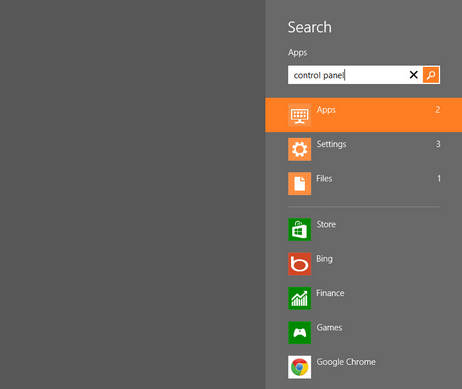



![Wszystkie problemy rozwiązane przez pakiet zbiorczy aktualizacji Windows [maj 2014]](https://pogotowie-komputerowe.org.pl/wp-content/cache/thumb/76/55f13b783afa476_150x95.jpg)


